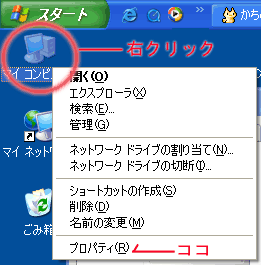
↓
メニューからプロパティを選択
Q: リムーバブル化したSATA接続でのホットスワップの手順
A:※SiliconImage製チップの組み合わせである事を前提
まず、USBやIEEE1394などのホットスワップとの違いを簡単に説明する。
USBやIEEE1394ではFlashメモリやHDDなどの記録メディアが接続された場合、OS側ではリムーバブルメディアとして扱われる。
これらリムーバブルメディアが認識されるとタスクトレイに「ハードウェアの安全な取り外し」アイコンが登録され、このアイコンをクリックすると取り外すデバイスを選択して安全な取り外しが出来る状態にする事が出来る。
この時、取り外したいドライブでフォルダを開いていたりした場合は、そのフォルダは自動的に閉じられると言った具合である。
一方、SATAでは、PCを起動した状態で(対応した接続環境であれば)ハードディスクを接続すれば認識されるが、OS側では固定ディスクとして扱われる事から、「ハードウェアの安全な取り外し」には対応しない。その為、ハードディスクを取り外す際は現状、「ハードウェアの安全な取り外し」になるように自分で操作しなくてはいけない。極端な話、USBやIEEE1394との違いは取り外し時の操作だけである。
念の為書いておくと、USBやIEEE1394に限らず起動ドライブはホットスワップは不可。ちゃんと電源を切って入れ替えましょう。
|
※Cautions! ・インテル(865、875)などのチップセット内臓SATA接続では自動認識は出来ない。 |
▼リムーバブル化したSATA接続でのホットスワップに便利なツール
+FORTUNE OVERTURE+さんのサイトにあるDriveManagerと言うソフトを使うと「取り外し、再認識」がUSBやIEEE1394などのホットスワップと同じ感覚で扱えるようになる優れもの。
過去の手順、その他ソフト。もはや残骸である
・接続に関しては、自動で認識され、操作する必要などは無いので省略。
■安全な取り外しの手順※OSはWindows
XPを前提
手順1.デバイスネージャーを起動。
| 1 | |
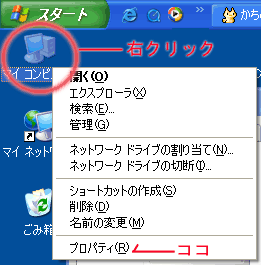 |
マイコンピュータを右クリック ↓ メニューからプロパティを選択 |
| 2:システムのプロパティを開く | |
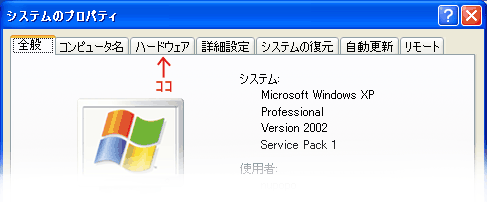 |
システムのプロパティからハードウェアを選択 ↓ システムのプロパティが開く |
| 3:「デバイスマネ-ジャ」を開く | |
 |
「デバイスマネ-ジャ」をクリック ↓ 「デバイスマネ-ジャ」が開く |
| 4 | |
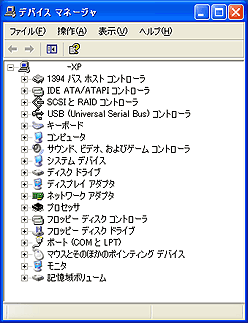 |
開いた「デバイスマネ-ジャ」 |
手順2.ディスクドライブの選択と削除。
| 2-1:ハードディスクの削除 | |
 |
デバイスネージャからディスクドライブをクリック ↓ 削除するディスクを選択し右クリック ↓ 削除を選択。
リムーバブルケースのスイッチをOFFにして取り外せる状態が出来る |
ディスクドライブの削除で再起動を要求される場合はコチラを参照→GO
!一度、削除をしたものの再び認識させたい場合、
| やっぱり再認識させたい:ハードウェア変更のスキャン | |
 |
デバイスネージャから適当なアイコン上にカーソルを合わせ右クリック ↓ ハードウェア変更のスキャンを選択 ↓ 再認識される
|
このデバイスネージャを使った方法の場合、デバイスネージャへのショートカットを作っておくとかなり便利になる
CドライブにWindowsをインストールしてある場合、デバイスネージャの場所 C:\WINDOWS\system32\devmgmt.msc
2000の場合C:\WINNT\system32\devmgmt.msc
(Cドライブの「WINDOWS」フォルダの中の「system32」フォルダの中にdevmgmt.mscと言うファイルがある)
探すのがよくわかんない人用にショートカットを用意した※Cドライブ直にWindowsをインストールしてある場合のみ有効
デバイスネージャ・ショートカット ココをクリック ファイルを直接開くか保存して利用しろ
▼その他の方法
方法1:スワップマネージャーを使うSwap
Manager
このプログラムが行っていることは上記のデバイスマネージャーからドライブの削除とハードウェア変更のスキャンを実行しているのとやっていることは同様でデバイスネージャへのショートカットを作ってしまうと利便性にあまり差は無い気がする。
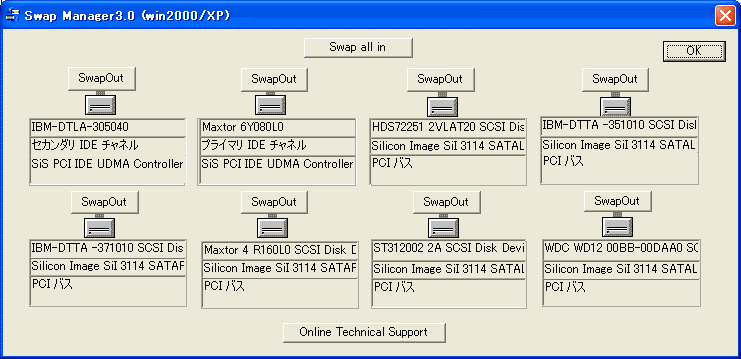
上図のように多数のHDDが接続されている場合は、まとめてSwapOutさせて一台づつスイッチを切っていくとスイッチが切られていない残りのHDDが再び認識されてしまったりするので一台ずつSwapOut(※SwapOutをクリックすると該当するHDDのアクセスランプが点灯するのでSwapOutと同時にスイッチも切らないように注意。)させてスイッチを切らないといけない。
※このソフトは表示できるのは8台までで、それ以上を接続した状態で起動すると、まずプログラムが落ちます。その後Windows
XPもフリーズするので注意。
方法2:アクセスランプの確認だけを行い、リムーバブルケースの電源をOFF
挙動を知り尽くし信頼できるマシン構成と己の判断力に裏付けの無い絶対の自信とデータが吹っ飛んでも決して後悔はしない心意気がある漢の操作方法。
ロシアンルーレットのような緊張感がたまらない!?
| SEO | [PR] 爆速!無料ブログ 無料ホームページ開設 無料ライブ放送 | ||
